今天給大家帶來Win7,Win8,刪除係統怎樣保留硬盤分區教程,Win7,Win8,刪除係統保留硬盤分區教程的方法,讓您輕鬆解決問題。
很多人都不喜歡這個占用了100M或200M的係統保留分區,雖然占用的地方不大,但是卻占用了一個主分區的名額(主分區最多隻能有4個),而且最主要的是,占用的是分區1,而C盤卻變成了分區2,有時候,比如安裝其它係統,可能會導致一些引導問題,下麵分享一下無損刪除這個係統保留分區的方法。具體方法如下:
解決方法1:
1選中這個係統保留分區,選擇刪除,如果沒有刪除,點擊驅動器選項(高級),然後再選擇刪除
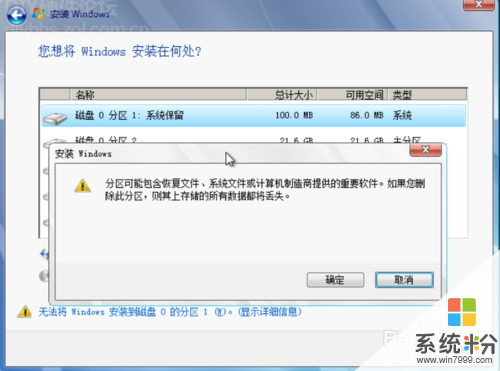 2
2現在新建分區的選項又變得可選,就可以直接分出四個分區了
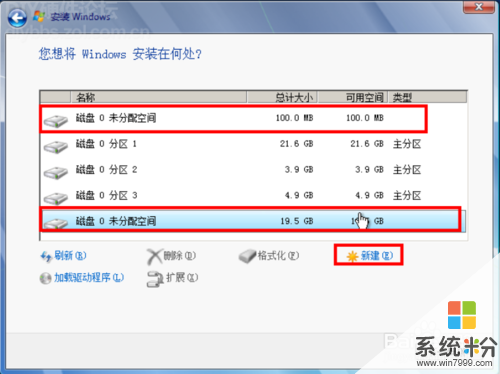
解決方法2:
1右鍵點擊計算機,選擇管理
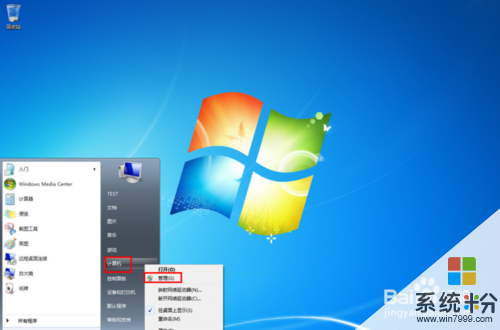 2
2選擇磁盤管理,點擊係統保留分區,選擇刪除卷
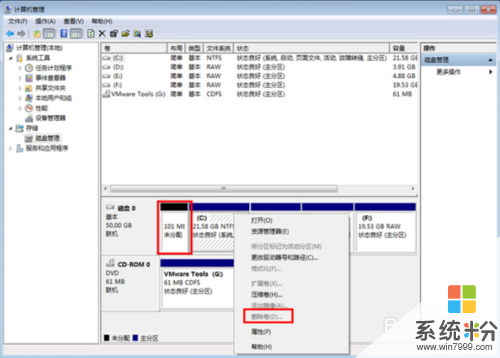
解決方法3:
1下載並運行DiskGenius
2右鍵點擊C盤,選擇調整分區大小
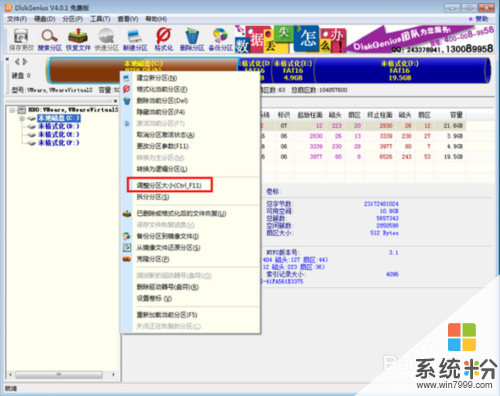 3
3如下圖所示,在分區前部的空間處,顯示有100.97MB,將鼠標放到下圖紅框的位置,向左側拉動鼠標
 4
4此時分區前部的空間會變成0.00KB,點擊開始
 5
5彈出提示框,馬上就會重啟,保存好正在打開的程序,最好把所有軟件都退出,以免發生錯誤
 6
6點擊確定
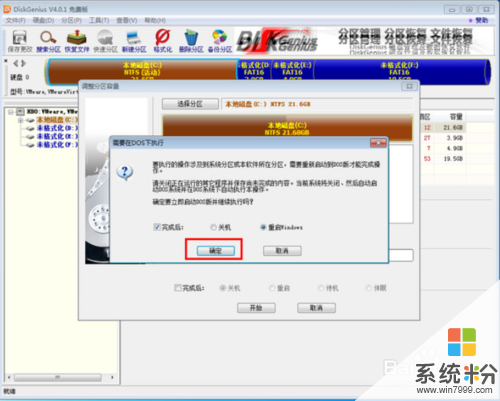 7
7點擊確定後,電腦會自動重啟
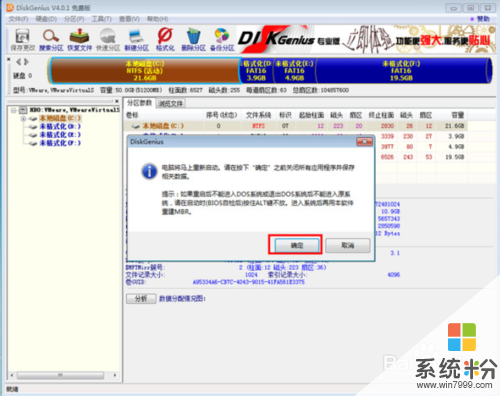 8
8重啟後會進入DOS模式,軟件會自動調整分區大小,全程會自動處理,不需要操作,也最好別亂動,耐心等待處理完,處理完會重啟電腦
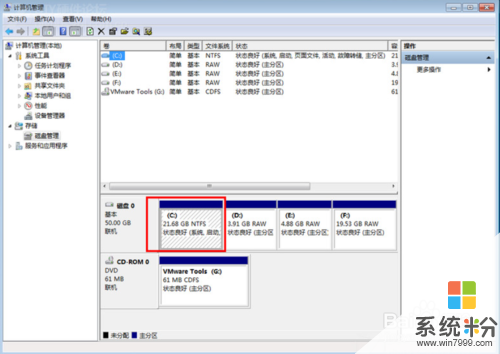 9
9重啟後打開磁盤管理,C盤之前的係統保留分區留下的空間沒有了,已經都加到了C盤上

以上就是Win7,Win8,刪除係統怎樣保留硬盤分區教程,Win7,Win8,刪除係統保留硬盤分區教程的方法教程,希望本文中能幫您解決問題。
Win8相關教程